- Google cuenta con un arsenal de apps para que no tengamos problemas al interpretar otra lengua
- Por supuesto Translate, pero también Gboard y Lens, pueden colaborar con alguna traducción
- ¿Qué ventajas supone tener un Pixel para usar estos programas y qué podemos traducir?
Una de las promesas más consistentes que siempre se nos hace respecto del avance de las nuevas tecnologías, es que tendremos la posibilidad de comunicarnos con personas que no hablan nuestro idioma «casi» automáticamente. Las últimas actualizaciones del sistema operativo móvil de Google van en esta dirección, y saber cómo traducir mensajes al instante en Android 13 es clave en muchas situaciones cotidianas, claro está.
En efecto, aunque son variadas las circunstancias en las que esto podría ser importante para ti, sobre todo si piensas viajar, mejor aprender a hacerlo porque podrías deshacerte de algún obstáculo, que siempre los hay lejos de casa.
En los últimos años, Google nos ha ido ofreciendo todo tipo de soluciones a fin de traducir texto en equipos Android. Claro que le ha dado prioridad a sus propios dispositivos, y más aún en las generaciones de los Pixel 6 y Pixel 7. Dentro de estos equipos contamos con Live Translate, que es el nombre específico que lleva la prestación.
Hecha esta introducción, en las siguientes líneas vamos a analizar todos los aspectos relacionados con la traducción en directo en los Pixel en particular y en Google en general, ya que millones de personas acceden a esta función.
¿Cómo traducir mensajes al instante en Android 13?
Lo primero que tienes que hacer para traducir mensajes al instante en Android 13 es descargar Google Translate. Puedes hacerlo fácilmente desde la Google Play Store, a través de este enlace, aunque en muchos dispositivos aparece por defecto. Cualquiera fuera el caso, asegúrate de tener actualizada Translate a la última versión.
- Abre Google Translate en tu teléfono, y pulsa en tu foto de perfil, en la esquina superior derecha
- Entra a la sección de Configuración, y luego presiona en Tocar para traducir
- Activa la palanca que dice Use Tap to Translate
- Habilita Mostrar ícono flotante
Eso es todo lo que tienes que hacer, aunque si es la primera vez que estás interactuando con Google Translate, tendrás que otorgarle permisos en un par de ocasiones, para que la traducción se muestre sobre otras apps.
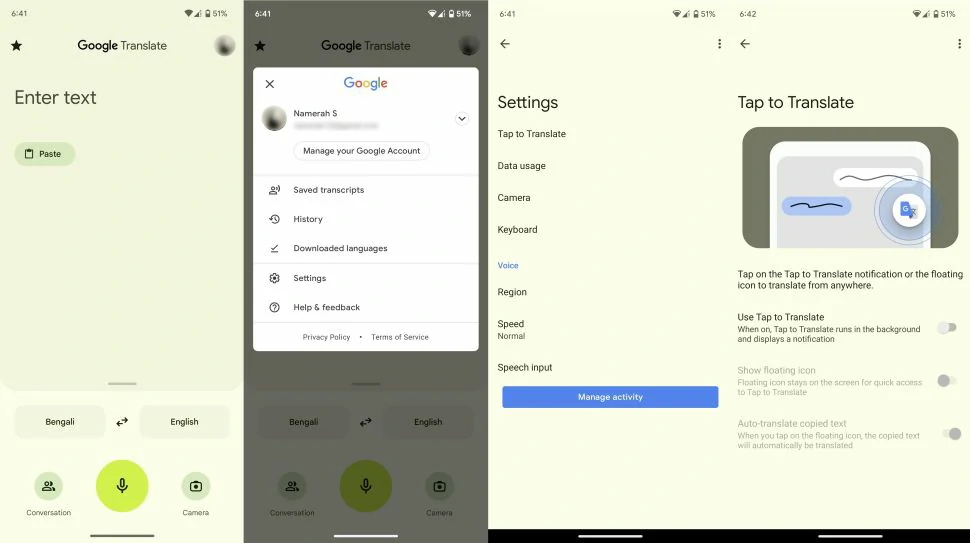
Podríamos decir que en este punto estás listo para comenzar a interpretar textos extranjeros en distintas lenguas. Simplemente tienes que dirigirte a la aplicación de mensajería que quieras, copiar el texto que quieras traducir, seleccionar la burbuja de Google Translate, y esperar a que el servicio traduzca y pegue todo el texto.
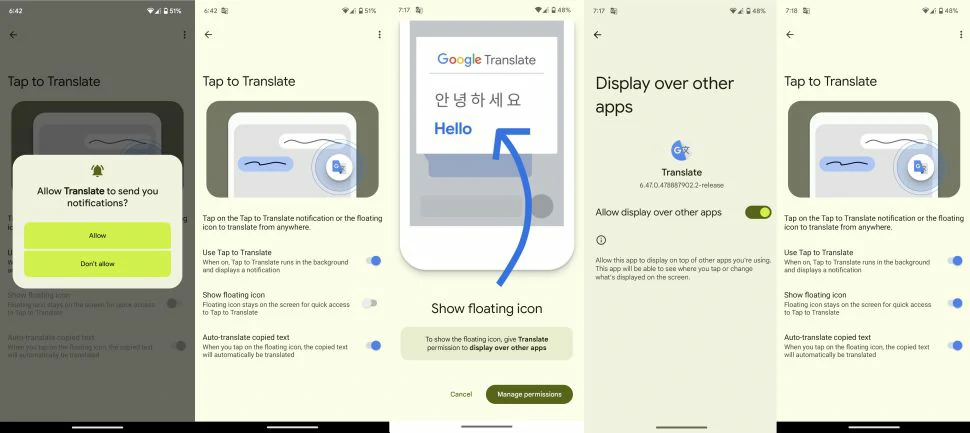
Hay que aclarar, por si acaso, que Google Translate funcionará bien siempre que tengas acceso a una red estable. Intentar traducir un idioma si no tienes datos móviles puede ser en vano, así que si estás fuera de tu país, mejor asegúrate de contratar algún paquete de telefonía durante tu viaje, para de esa manera poder usar Translate.
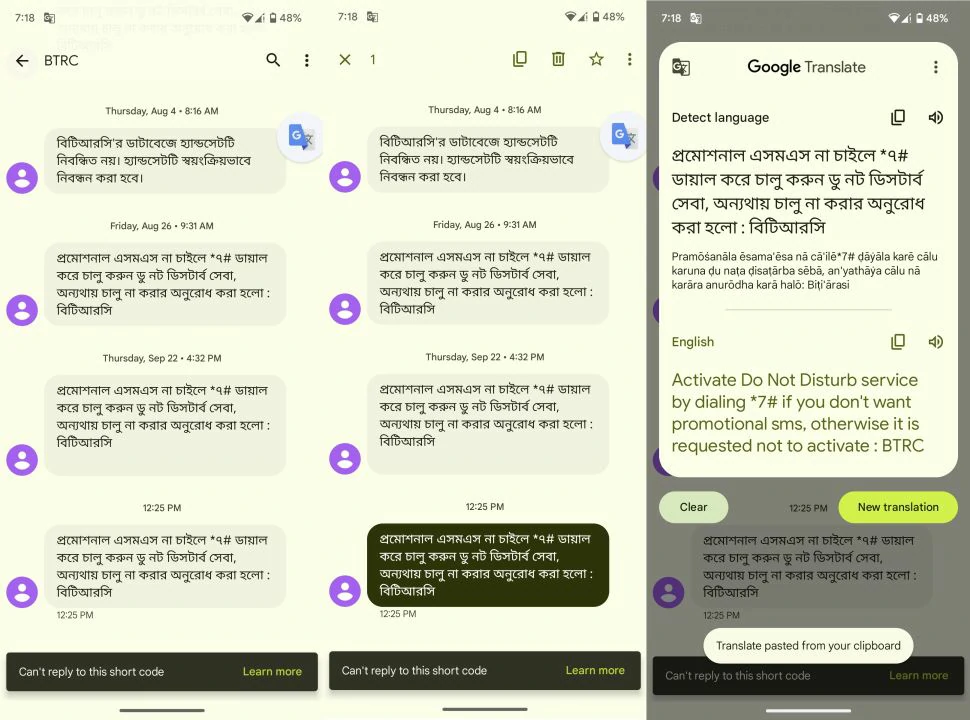
Además, esto es importante para evitar conectarte a las redes WiFi públicas, que no siempre son fiables.
Todas las otras formas en que puede traducir
Como hemos mencionado anteriormente, cualquier persona con un Pixel lanzado en los dos últimos años, tendrá a disposición esta interesantísima característica, aprovechando al máximo Live Translate como sólo una muestra de aquellas adopciones de diversos tipos de inteligencia, en pos de la experiencia de usuario, que ofrece La Gran G.
Más allá de eso hay que recordar que el teclado Gboard viene con una función de Traducir incorporada, de modo que si no quieres tener que instalar Translate ni usarla encima de otras aplicaciones al escribir, es otra alternativa.
Asimismo te recomendamos, si ejecutas múltiples veces por día el Traductor de Google, crear un widget de éste. Gracias a los widgets, puedes ir a tus servicios preferidos desde la pantalla de inicio del smartphone en cuestión.
Google Lens es otro instrumento que no deberías dejar de considerar, ya que eventualmente puede ser muy útil. Preparado para escanear imágenes o traducir lo que aparece en cámara, es ideal para los letreros y anuncios.
Conclusiones
El trabajo reciente de Google en materia de traducción en directo llega a un nuevo nivel con el procesador Tensor G2. Live Translate nunca había sido tan interesante como hasta ahora, y podemos suponer que con cada generación siguiente de los Pixel, que son los primeros en recibir esas actualizaciones, la característica será optimizada.
Esta función interpreta los idiomas seleccionados en milésimas de segundos, ya sea una aplicación en otro idioma, subtítulos o un mensaje de texto, por lo que es una herramienta indispensable si vas a viajar al extranjero.

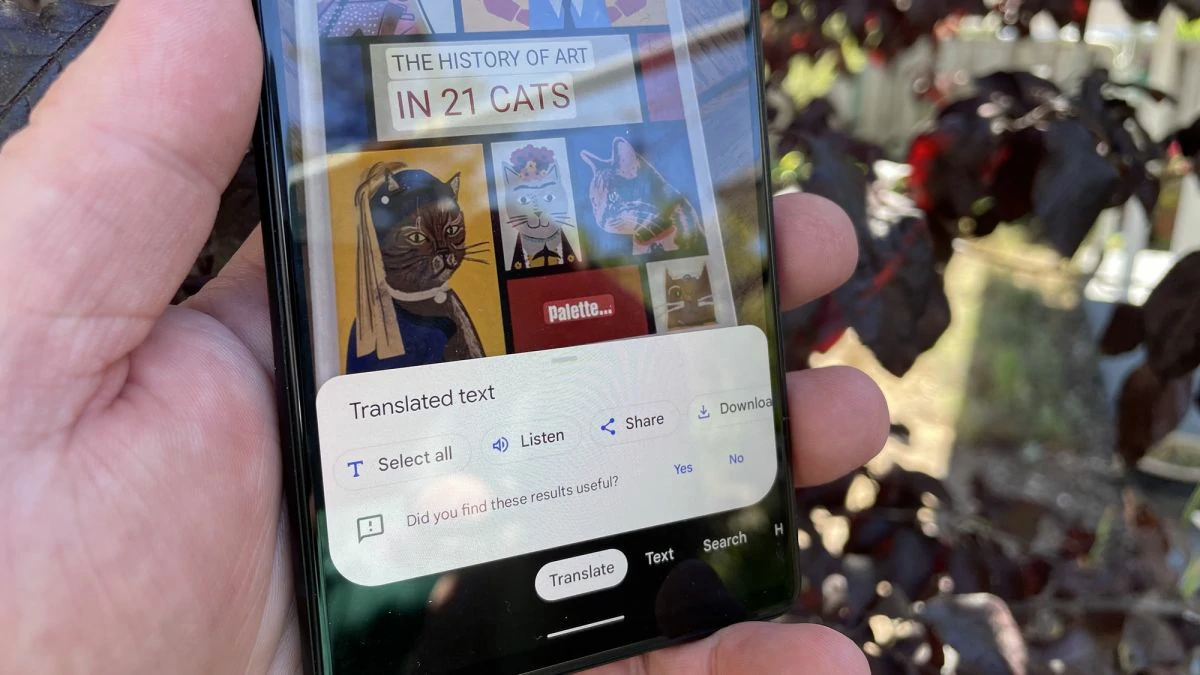
¿Tienes alguna pregunta o problema relacionado con el tema del artículo? Queremos ayudarte.
Deja un comentario con tu problema o pregunta. Leemos y respondemos todos los comentarios, aunque a veces podamos tardar un poco debido al volumen que recibimos. Además, si tu consulta inspira la escritura de un artículo, te notificaremos por email cuando lo publiquemos.
*Moderamos los comentarios para evitar spam.
¡Gracias por enriquecer nuestra comunidad con tu participación!